เราได้ทําการปรับปรุงประสบการณ์การใช้หมึกในWord,Excel และPowerPoint สําหรับMicrosoft 365 และ iOS ในบทความนี้ เราจะแนะนําการเปลี่ยนแปลงเหล่านี้ให้คุณอย่างคร่าวๆ
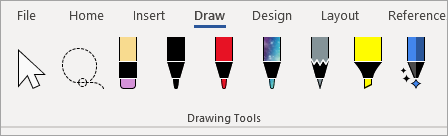
Action Pen ของ Word
อันดับแรกคือปากกาแอคชันของ Word ซึ่งเป็นวิธีที่ง่ายกว่าในการเปิดใช้ประสบการณ์การแก้ไขหมึกในWord
คุณจะพบ Action Pen ที่ด้านขวาสุดของกล่องเครื่องมือปากกา เพียงเลือกแล้วเริ่มแก้ไข ซึ่งจะแทนที่ปุ่มตัวแก้ไขหมึกเก่าที่คุณมีบนแท็บ วาด ในWord
เคล็ดลับ: หากคุณมีอุปกรณ์ที่ใช้ระบบสัมผัส เช่น Microsoftพื้นผิว คุณยังสามารถแตะ Action Pen และใช้นิ้วของคุณในการแก้ไข
Lasso
Excel และPowerPoint มี Lasso มาระยะหนึ่งแล้วและตอนนี้อยู่ในWord คุณสามารถใช้ Lasso เพื่อเลือกหมึกในเอกสารของคุณ คุณสามารถเลือกเส้นขีดหรือทั้งคําหรือรูปร่างได้ เมื่อเลือกแล้ว คุณสามารถเปลี่ยน ย้าย หรือลบหมึกได้
เลือก Lasso (คุณจะพบที่ด้านซ้ายสุดของกล่องเครื่องมือปากกา) จากนั้นวาดไปรอบๆ หมึกที่คุณต้องการเลือก ไม่จําเป็นต้องเป็นวงกลมที่สมบูรณ์แบบ เพียงวาด Lasso รอบหมึก ไม่ว่ารูปร่างใดก็ตาม และจะถูกเลือก
ยางลบจุด
อีกหนึ่งคุณลักษณะที่PowerPoint มีมาระยะหนึ่งแล้ว ซึ่งตอนนี้อยู่ในWord คือยางลบจุด ยางลบที่คุณมีในWord เป็นยางลบเส้นขีด ซึ่งหมายความว่าเมื่อคุณปัดยางลบข้ามหมึก ยางลบจะลบเส้นขีดทั้งหมดในครั้งเดียว วิธีนี้เป็นวิธีที่รวดเร็วในการล้างหมึกของคุณอย่างรวดเร็ว แต่ไม่แม่นยํามากนัก ถ้าคุณต้องการลบส่วนของเส้นหมึก คุณจะต้องใช้ยางลบจุดใหม่ วิธีนี้ใช้ได้ผลมากกว่ายางลบที่คุณมีบนดินสอจริง แต่เฉพาะหมึกที่คุณส่งผ่านยางลบเท่านั้นที่จะถูกลบ
หากต้องการใช้ให้เลือกยางลบ - มันอยู่ถัดจาก Lasso - จากนั้นเลือกปุ่มยางลบครั้งที่สองเพื่อดรอปดาวน์ตัวเลือกยางลบ เลือก ยางลบจุด และคุณพร้อมที่จะลบ
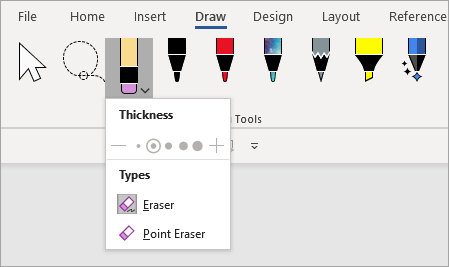
ยางลบจุดยังไม่พร้อมใช้งานสําหรับExcel
สีปากกาล่าสุด
เมื่อคุณคลิกลูกศรดรอปบนปากกาหรือปากกาเน้นข้อความเพื่อเปลี่ยนสี คุณจะพบส่วนด้านล่าง ความหนา ที่ช่วยให้คุณเลือกจากสีล่าสุดที่คุณเคยใช้
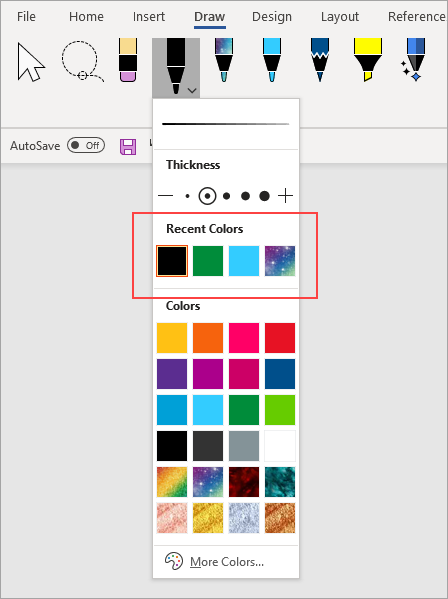
การปรับแต่งปากกาไม่ได้ใช้งานข้ามเขตอีกต่อไป
นอกจากนี้ เรายังทําการเปลี่ยนแปลงวิธีการบันทึกการปรับแต่งกล่องเครื่องมือปากกา เมื่อคุณกําหนดกล่องเครื่องมือเอง - เช่น การปรับเปลี่ยนสีของปากกา การเปลี่ยนแปลงเหล่านั้นจะถูกบันทึกไว้ภายในอุปกรณ์ของคุณ แต่จะไม่โรมมิ่งไปยังอุปกรณ์อื่นๆ ของคุณอีกต่อไป










